Ce wikiHow vous apprend à installer Windows 10 sur votre PC. Pour ce faire, vous devez maintenir une touche enfoncée pendant le démarrage de Windows, ce qui lancera un menu vous permettant de démarrer l'ordinateur depuis un lecteur USB ou un CD / DVD contenant le programme d'installation de Windows 10.
Première partie de deux:
Démarrer avec le programme d'installation de Windows 10
-
 1 Assurez-vous que votre support d’installation Windows 10 est connecté. Pour que vous puissiez installer Windows 10, votre fichier d'installation Windows 10 doit être chargé sur un disque ou un lecteur flash et le disque ou le lecteur flash doit être inséré dans votre ordinateur.
1 Assurez-vous que votre support d’installation Windows 10 est connecté. Pour que vous puissiez installer Windows 10, votre fichier d'installation Windows 10 doit être chargé sur un disque ou un lecteur flash et le disque ou le lecteur flash doit être inséré dans votre ordinateur. - Si vous n'avez pas encore téléchargé l'outil d'installation de Windows 10, suivez les instructions de cette page d'assistance Microsoft: https://www.microsoft.com/fr-fr/software-download/windows10
-
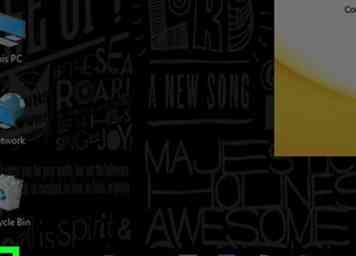 2 Ouvrez le menu Démarrer. Cliquez sur l’icône Windows dans le coin inférieur gauche de l’écran ou appuyez sur la touche ⊞ Gagner clé.
2 Ouvrez le menu Démarrer. Cliquez sur l’icône Windows dans le coin inférieur gauche de l’écran ou appuyez sur la touche ⊞ Gagner clé. -
 3 Cliquez sur l'icône d'alimentation. Ceci est le cercle avec une ligne en haut qui se trouve dans le coin inférieur gauche de la fenêtre de démarrage.
3 Cliquez sur l'icône d'alimentation. Ceci est le cercle avec une ligne en haut qui se trouve dans le coin inférieur gauche de la fenêtre de démarrage. -
 4 Cliquez sur Redémarrer. C'est dans le menu déroulant au-dessus de l'icône d'alimentation. Cela va redémarrer votre ordinateur.
4 Cliquez sur Redémarrer. C'est dans le menu déroulant au-dessus de l'icône d'alimentation. Cela va redémarrer votre ordinateur. -
 5 Appuyez et maintenez Del ou F2 pour entrer dans la configuration. Cette clé peut également être une clé différente. La plupart des ordinateurs afficheront un message au démarrage indiquant "Appuyez sur [touche] pour accéder à la configuration" ou quelque chose de similaire. Recherchez ce message lorsque votre ordinateur redémarre pour confirmer le BIOS.
5 Appuyez et maintenez Del ou F2 pour entrer dans la configuration. Cette clé peut également être une clé différente. La plupart des ordinateurs afficheront un message au démarrage indiquant "Appuyez sur [touche] pour accéder à la configuration" ou quelque chose de similaire. Recherchez ce message lorsque votre ordinateur redémarre pour confirmer le BIOS. - Consultez le manuel de votre ordinateur ou la page d'assistance en ligne pour confirmer la clé BIOS de votre ordinateur.
-
 6 Naviguez jusqu'au Démarrage languette. Vous utiliserez les touches fléchées pour le sélectionner.
6 Naviguez jusqu'au Démarrage languette. Vous utiliserez les touches fléchées pour le sélectionner. - le Démarrage onglet peut plutôt dire Options de démarrage, en fonction du fabricant de votre ordinateur.
-
 7 Sélectionnez un périphérique à partir duquel démarrer. Vous avez quelques options ici:
7 Sélectionnez un périphérique à partir duquel démarrer. Vous avez quelques options ici: - Pour un clé USB, sélectionnez le Périphériques amovibles option.
- Pour un installation du disque, sélectionnez le Lecteur CD ROM option.
-
 8 appuie sur le + touche jusqu'à ce que votre option de démarrage soit la première. Une fois soit Périphériques amovibles ou Lecteur CD ROM est en haut de la liste, votre ordinateur sélectionnera votre choix comme option de démarrage par défaut.
8 appuie sur le + touche jusqu'à ce que votre option de démarrage soit la première. Une fois soit Périphériques amovibles ou Lecteur CD ROM est en haut de la liste, votre ordinateur sélectionnera votre choix comme option de démarrage par défaut. - Sur certains ordinateurs, vous appuierez plutôt l’une des touches de fonction (par exemple, F5) pour naviguer dans une option en haut du menu. La clé sera répertoriée sur le côté droit de l'écran.
-
 9 Enregistrez vos paramètres. Vous devriez voir une invite de touche (par exemple, F10) en bas de l’écran qui correspond à "Enregistrer et quitter"; En appuyant dessus, vous sauvegardez vos paramètres et redémarrez votre ordinateur.
9 Enregistrez vos paramètres. Vous devriez voir une invite de touche (par exemple, F10) en bas de l’écran qui correspond à "Enregistrer et quitter"; En appuyant dessus, vous sauvegardez vos paramètres et redémarrez votre ordinateur. - Vous devrez peut-être appuyer sur ↵ Entrer pour confirmer les modifications.
-
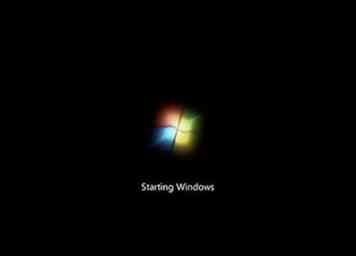 10 Attendez que votre ordinateur redémarre. Une fois que votre ordinateur a fini de redémarrer, vous verrez une fenêtre avec vos données géographiques. Vous êtes maintenant prêt à commencer la configuration de votre installation Windows 10.
10 Attendez que votre ordinateur redémarre. Une fois que votre ordinateur a fini de redémarrer, vous verrez une fenêtre avec vos données géographiques. Vous êtes maintenant prêt à commencer la configuration de votre installation Windows 10.
Deuxième partie de deux:
Installation
-
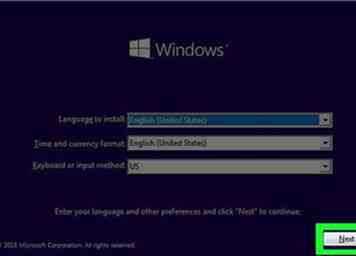 1 Cliquez sur Prochain à l'invite. Vous pouvez également modifier les options de cette page (par exemple, la langue d'installation) avant de continuer si nécessaire.
1 Cliquez sur Prochain à l'invite. Vous pouvez également modifier les options de cette page (par exemple, la langue d'installation) avant de continuer si nécessaire. -
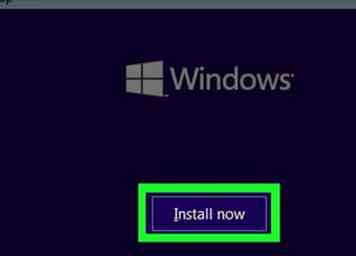 2 Cliquez sur Installer maintenant. C'est au milieu de la fenêtre.
2 Cliquez sur Installer maintenant. C'est au milieu de la fenêtre. -
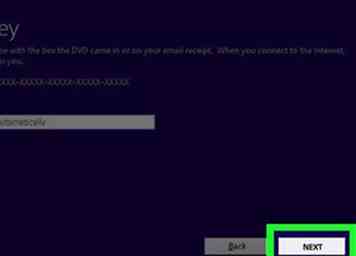 3 Entrez votre clé Windows 10, puis cliquez sur Prochain. Si vous n'avez pas de clé Windows 10, cliquez plutôt Sauter dans le coin inférieur droit de l'écran.
3 Entrez votre clé Windows 10, puis cliquez sur Prochain. Si vous n'avez pas de clé Windows 10, cliquez plutôt Sauter dans le coin inférieur droit de l'écran. -
 4 Cliquez sur le bouton "Accepter" et cliquez sur Prochain. Cela indiquera que vous acceptez les conditions d'utilisation.
4 Cliquez sur le bouton "Accepter" et cliquez sur Prochain. Cela indiquera que vous acceptez les conditions d'utilisation. -
 5 Cliquez sur Améliorer. C'est en haut du "Quel type d'installation voulez-vous?" fenêtre. Cette option installe Windows 10 tout en préservant vos fichiers, applications et paramètres.
5 Cliquez sur Améliorer. C'est en haut du "Quel type d'installation voulez-vous?" fenêtre. Cette option installe Windows 10 tout en préservant vos fichiers, applications et paramètres. - Vous pouvez cliquer Douane au lieu de cela, installez Windows 10 sur votre ordinateur. Cela vous invitera à sélectionner une partition à formater avant de continuer.
-
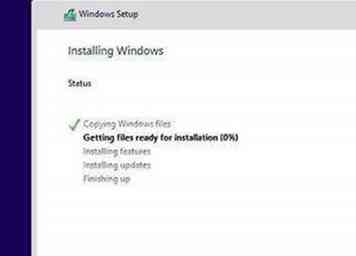 6 Attendez l'installation de Windows 10. Ce processus peut durer entre une demi-heure et plusieurs heures, selon le système d'exploitation et la vitesse de traitement de votre ordinateur.
6 Attendez l'installation de Windows 10. Ce processus peut durer entre une demi-heure et plusieurs heures, selon le système d'exploitation et la vitesse de traitement de votre ordinateur. - Si vous êtes invité à appuyer sur une touche pour démarrer depuis un CD, ne pas appuyer sur une touche.
-
 7 Suivez les instructions de configuration à l'écran. Une fois Windows 10 installé sur votre ordinateur, vous pourrez personnaliser ses paramètres (par exemple, votre région, votre langue préférée, vos paramètres d’emplacement, etc.). Une fois ce processus terminé, vous serez redirigé vers le bureau de votre ordinateur.
7 Suivez les instructions de configuration à l'écran. Une fois Windows 10 installé sur votre ordinateur, vous pourrez personnaliser ses paramètres (par exemple, votre région, votre langue préférée, vos paramètres d’emplacement, etc.). Une fois ce processus terminé, vous serez redirigé vers le bureau de votre ordinateur. - Vous pouvez aussi cliquer sur Paramètres Express pour configurer Windows 10 avec les paramètres recommandés.
Facebook
Twitter
Google+
 Minotauromaquia
Minotauromaquia
 1 Assurez-vous que votre support d’installation Windows 10 est connecté. Pour que vous puissiez installer Windows 10, votre fichier d'installation Windows 10 doit être chargé sur un disque ou un lecteur flash et le disque ou le lecteur flash doit être inséré dans votre ordinateur.
1 Assurez-vous que votre support d’installation Windows 10 est connecté. Pour que vous puissiez installer Windows 10, votre fichier d'installation Windows 10 doit être chargé sur un disque ou un lecteur flash et le disque ou le lecteur flash doit être inséré dans votre ordinateur. 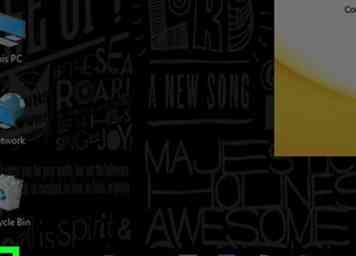 2 Ouvrez le menu Démarrer. Cliquez sur l’icône Windows dans le coin inférieur gauche de l’écran ou appuyez sur la touche
2 Ouvrez le menu Démarrer. Cliquez sur l’icône Windows dans le coin inférieur gauche de l’écran ou appuyez sur la touche  3 Cliquez sur l'icône d'alimentation. Ceci est le cercle avec une ligne en haut qui se trouve dans le coin inférieur gauche de la fenêtre de démarrage.
3 Cliquez sur l'icône d'alimentation. Ceci est le cercle avec une ligne en haut qui se trouve dans le coin inférieur gauche de la fenêtre de démarrage.  4 Cliquez sur
4 Cliquez sur  5 Appuyez et maintenez
5 Appuyez et maintenez  6 Naviguez jusqu'au
6 Naviguez jusqu'au  7 Sélectionnez un périphérique à partir duquel démarrer. Vous avez quelques options ici:
7 Sélectionnez un périphérique à partir duquel démarrer. Vous avez quelques options ici:  8 appuie sur le
8 appuie sur le  9 Enregistrez vos paramètres. Vous devriez voir une invite de touche (par exemple,
9 Enregistrez vos paramètres. Vous devriez voir une invite de touche (par exemple, 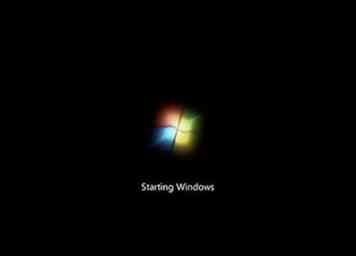 10 Attendez que votre ordinateur redémarre. Une fois que votre ordinateur a fini de redémarrer, vous verrez une fenêtre avec vos données géographiques. Vous êtes maintenant prêt à commencer la configuration de votre installation Windows 10.
10 Attendez que votre ordinateur redémarre. Une fois que votre ordinateur a fini de redémarrer, vous verrez une fenêtre avec vos données géographiques. Vous êtes maintenant prêt à commencer la configuration de votre installation Windows 10. 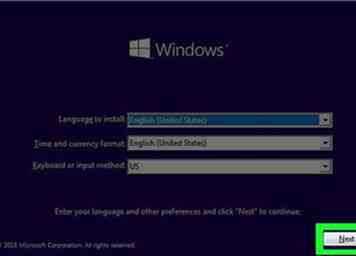 1 Cliquez sur
1 Cliquez sur 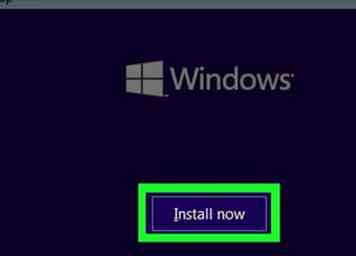 2 Cliquez sur
2 Cliquez sur 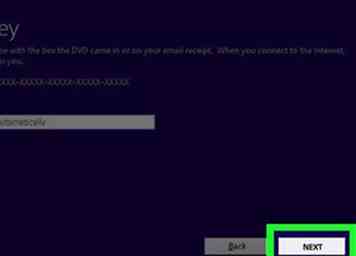 3 Entrez votre clé Windows 10, puis cliquez sur
3 Entrez votre clé Windows 10, puis cliquez sur  4 Cliquez sur le bouton "Accepter" et cliquez sur
4 Cliquez sur le bouton "Accepter" et cliquez sur  5 Cliquez sur
5 Cliquez sur 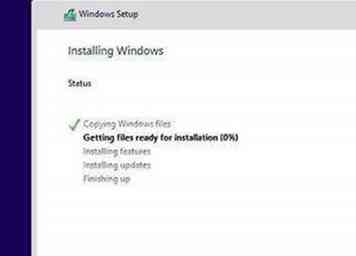 6 Attendez l'installation de Windows 10. Ce processus peut durer entre une demi-heure et plusieurs heures, selon le système d'exploitation et la vitesse de traitement de votre ordinateur.
6 Attendez l'installation de Windows 10. Ce processus peut durer entre une demi-heure et plusieurs heures, selon le système d'exploitation et la vitesse de traitement de votre ordinateur.  7 Suivez les instructions de configuration à l'écran. Une fois Windows 10 installé sur votre ordinateur, vous pourrez personnaliser ses paramètres (par exemple, votre région, votre langue préférée, vos paramètres d’emplacement, etc.). Une fois ce processus terminé, vous serez redirigé vers le bureau de votre ordinateur.
7 Suivez les instructions de configuration à l'écran. Une fois Windows 10 installé sur votre ordinateur, vous pourrez personnaliser ses paramètres (par exemple, votre région, votre langue préférée, vos paramètres d’emplacement, etc.). Une fois ce processus terminé, vous serez redirigé vers le bureau de votre ordinateur.